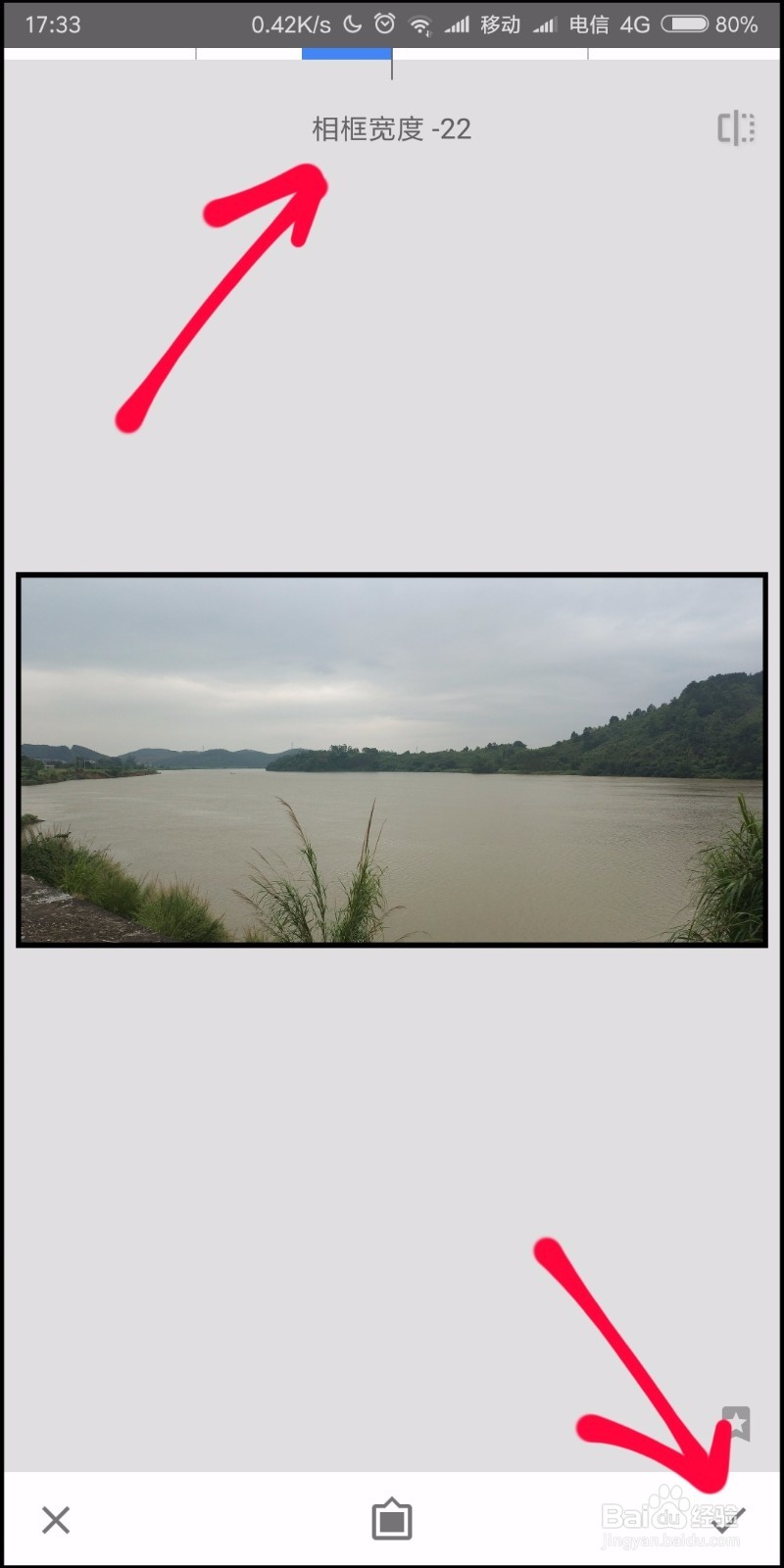怎样用Snapseed添加图片相框
1、打开Snapseed之后,我们点击界面,上方的小+,如下图所示。
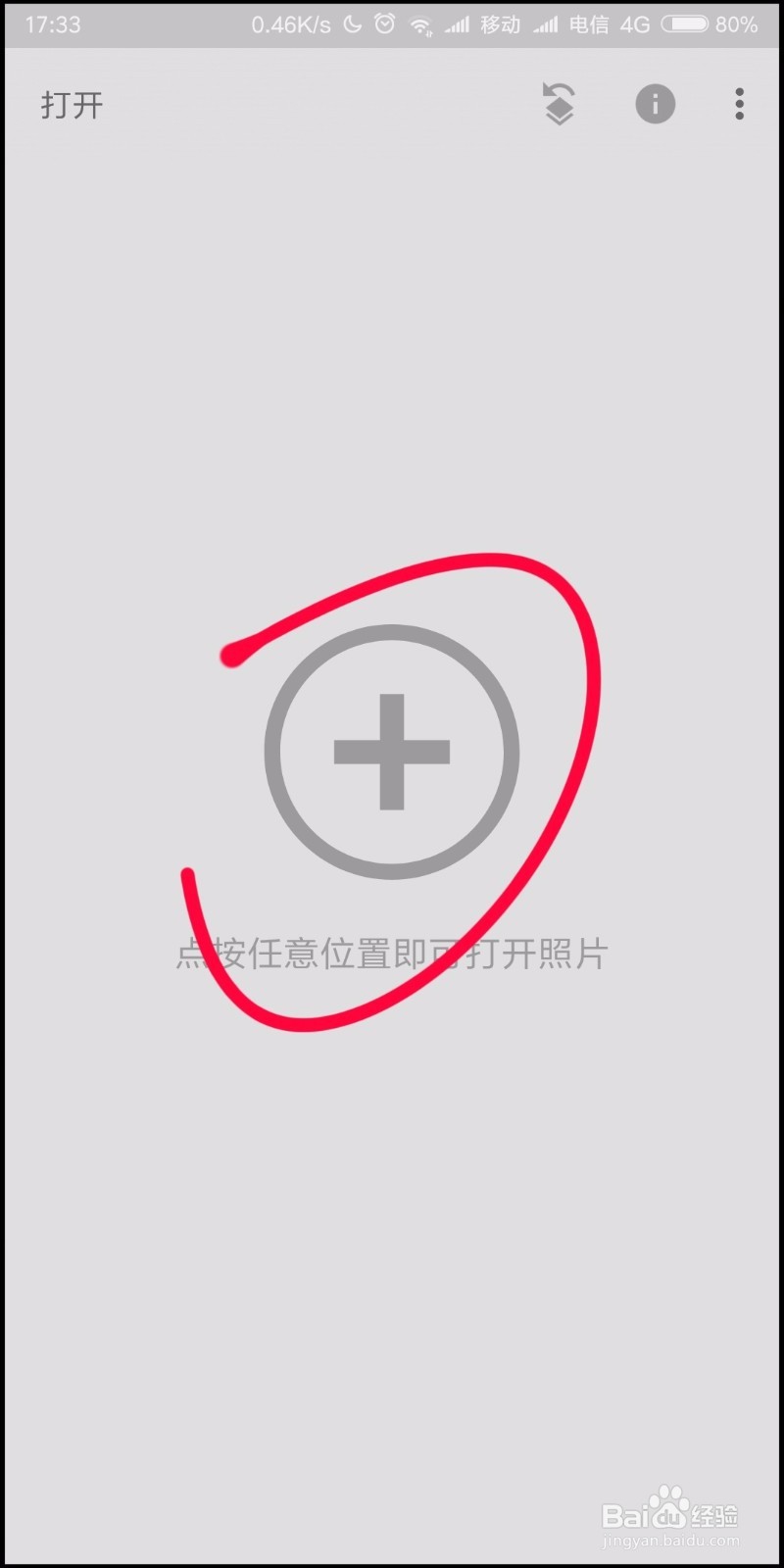
2、接着在相册中找到我们想要添加相框的图片,点击打开,如下图所示。
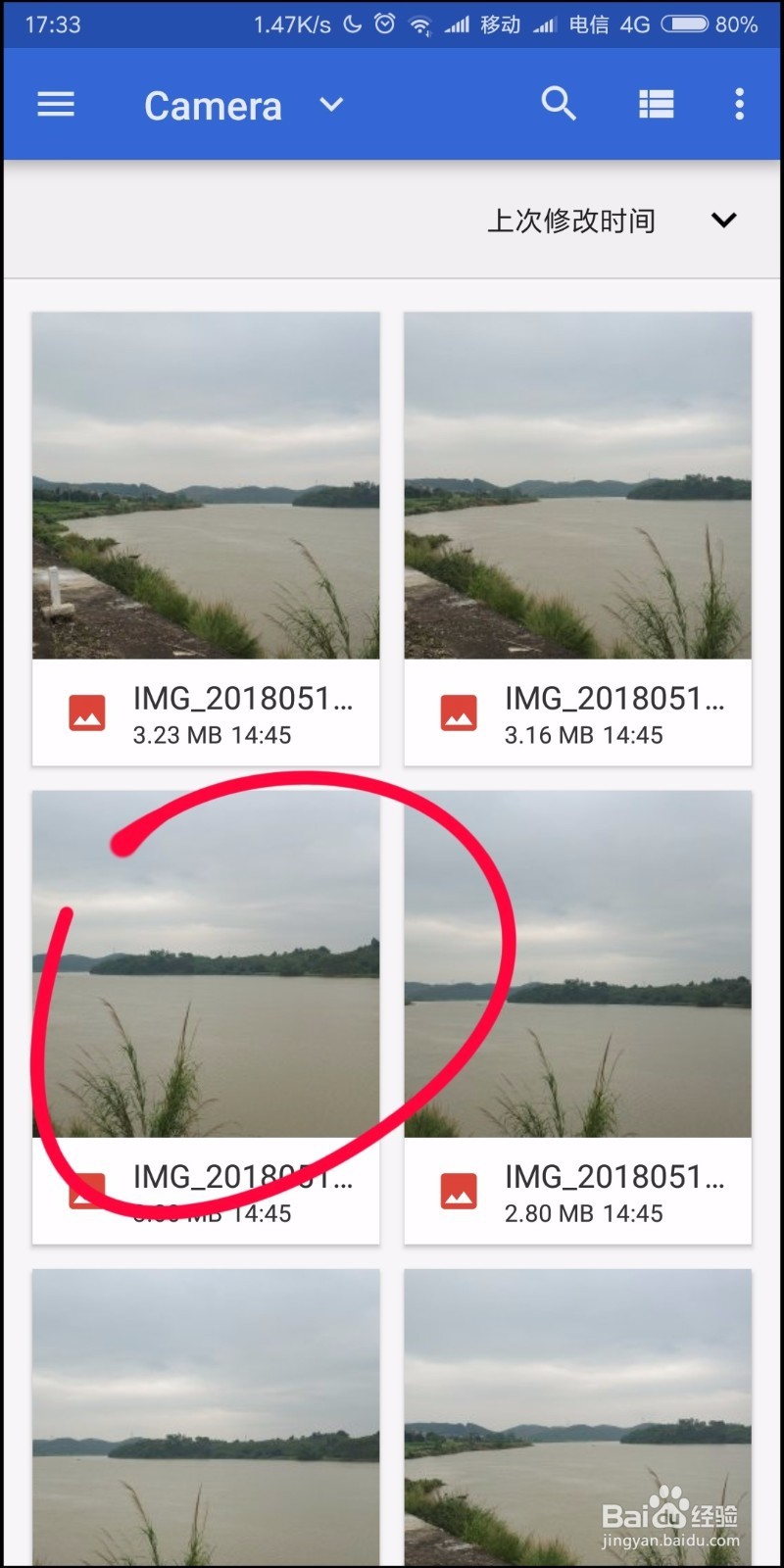
3、照片打开之后,我们点击下方的工具导航栏,如下图所示。
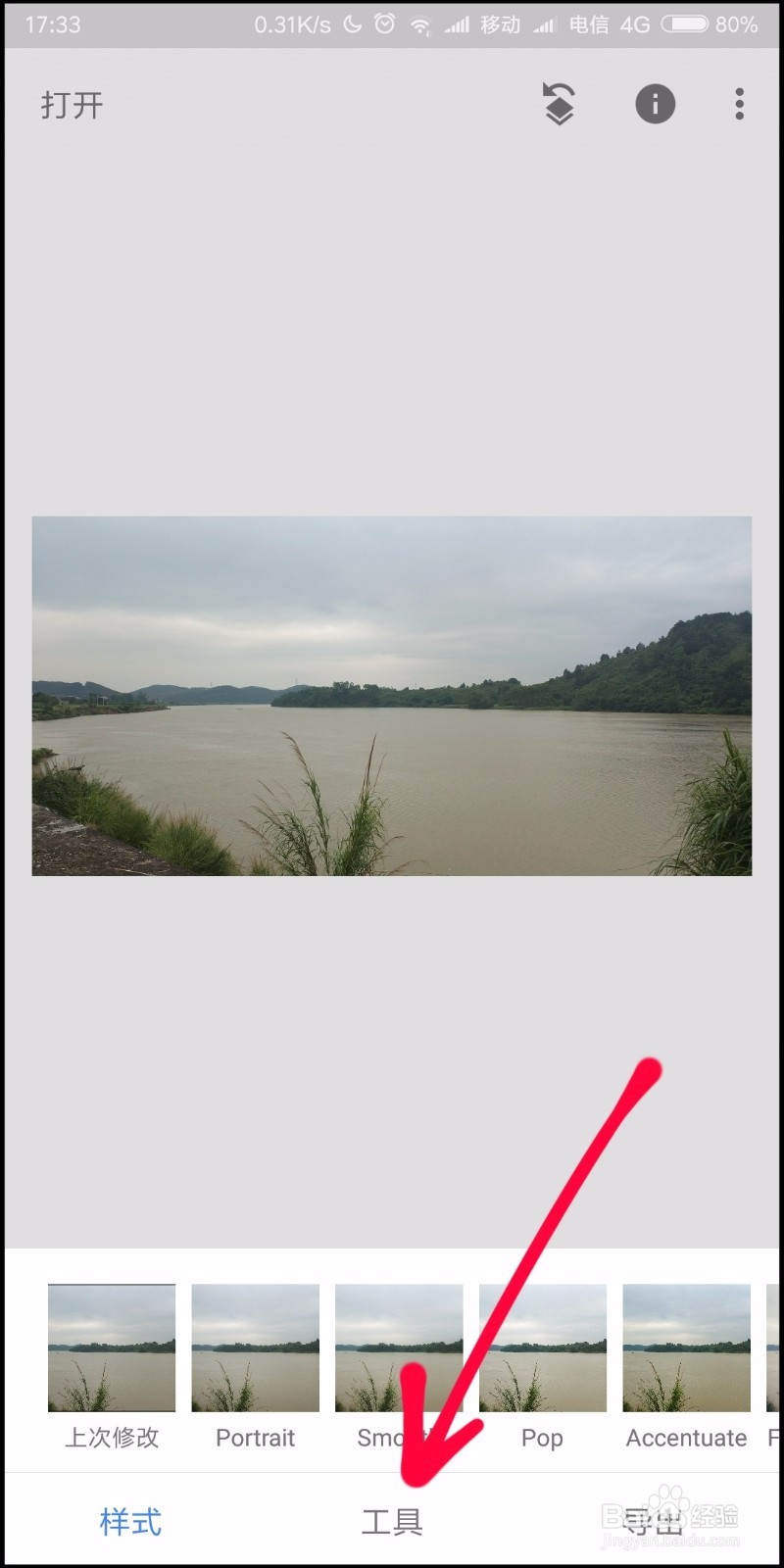
4、在工具页面,我们点击右下角的相框图标,如下图所示。
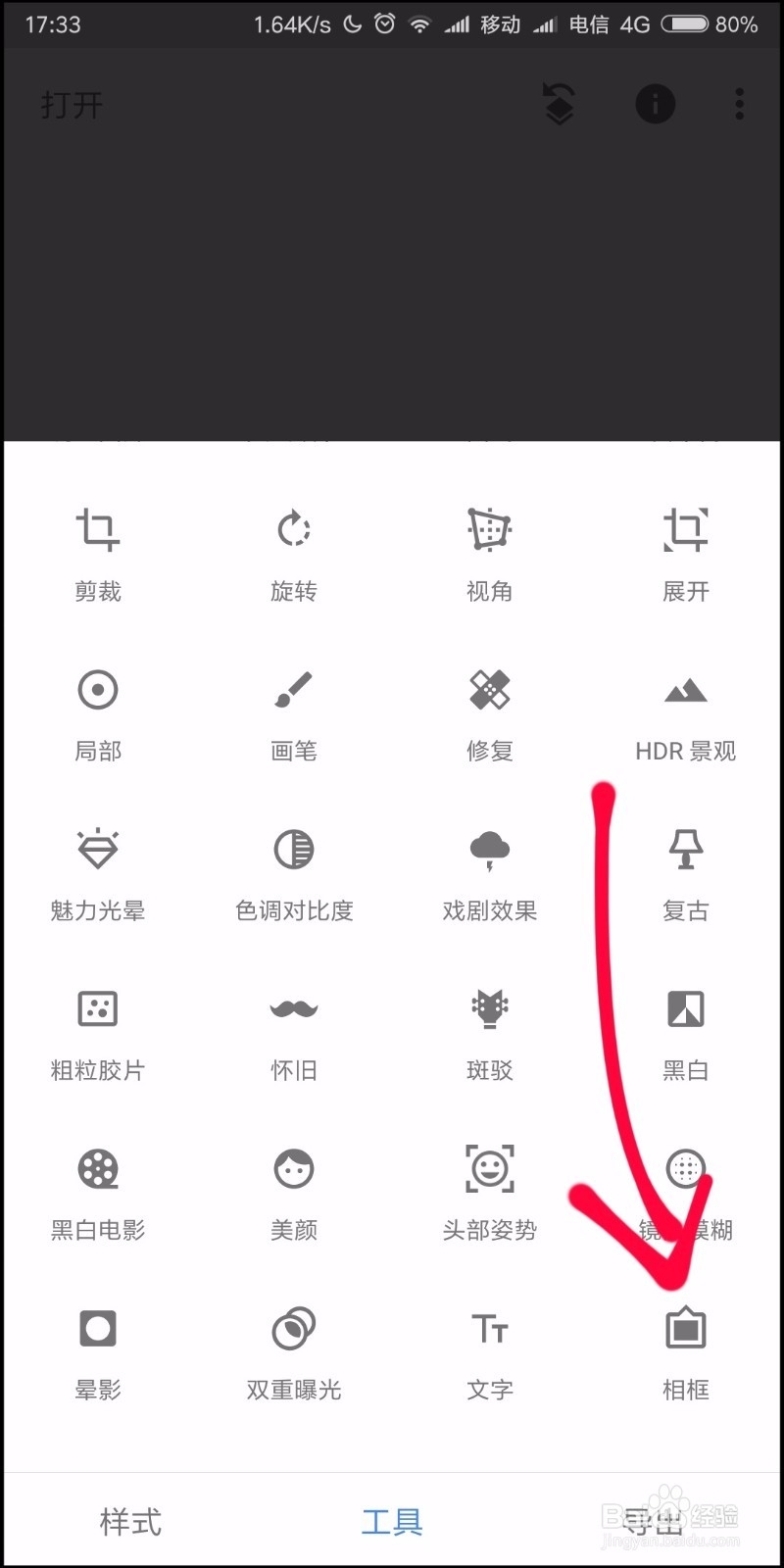
5、接着我们可以看到,为图片添加了一个边框,在最下方,我们可以选择边框的类型,如下图所示。
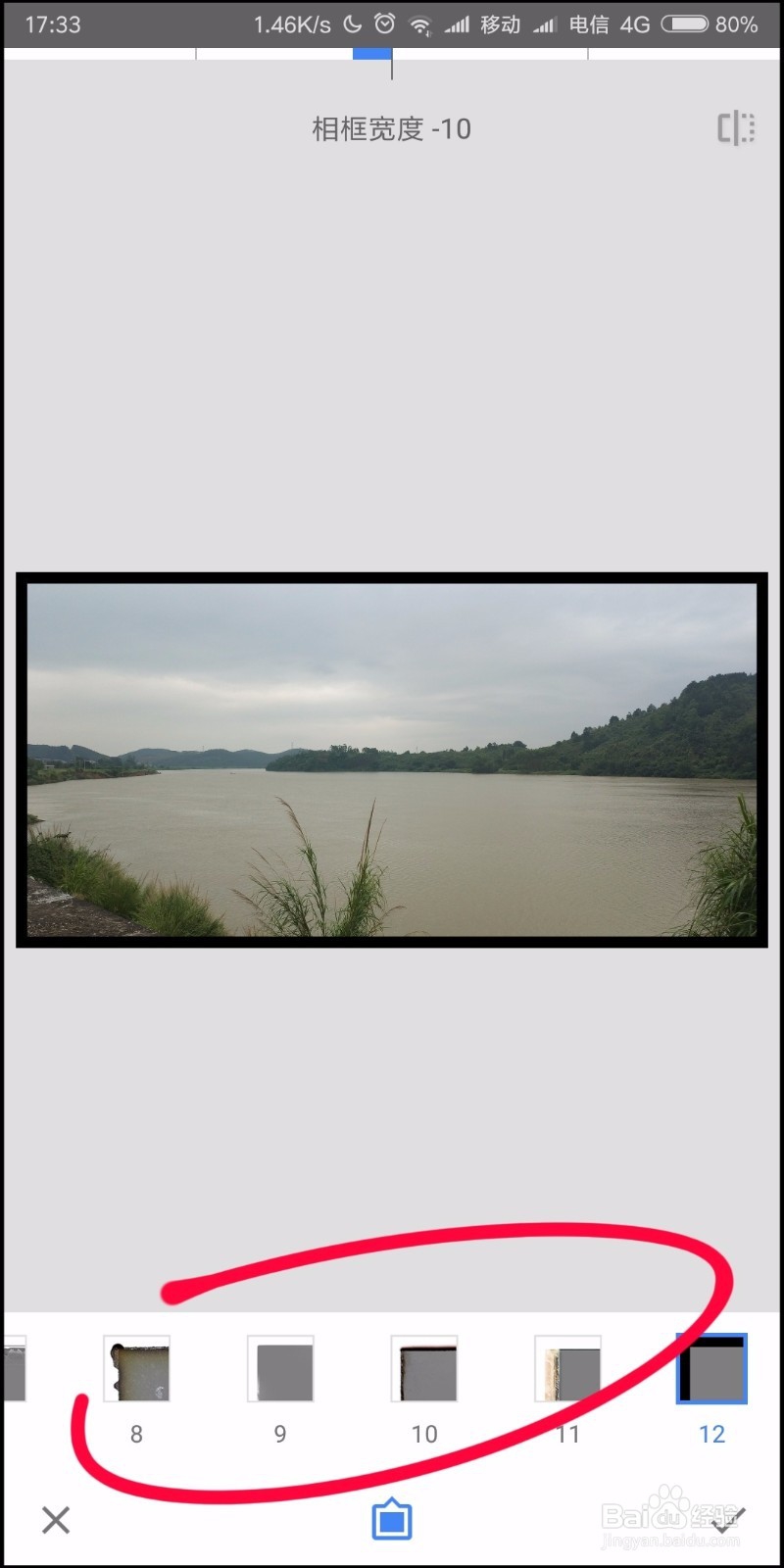
6、我们还可以左右滑动来调节边框的粗细,调解完成之后,点击右下角的小对号,如下图所示。
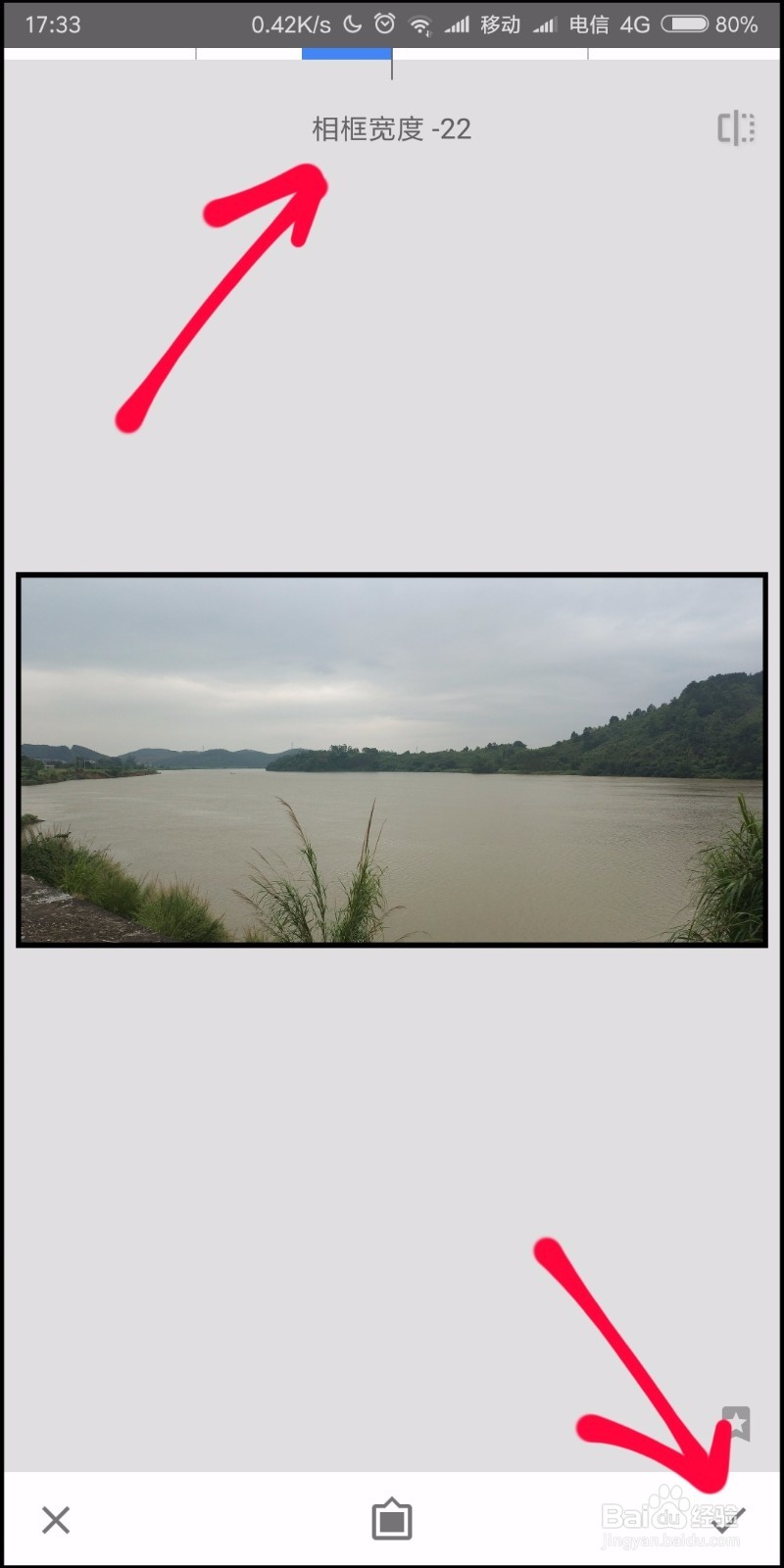
1、打开Snapseed之后,我们点击界面,上方的小+,如下图所示。
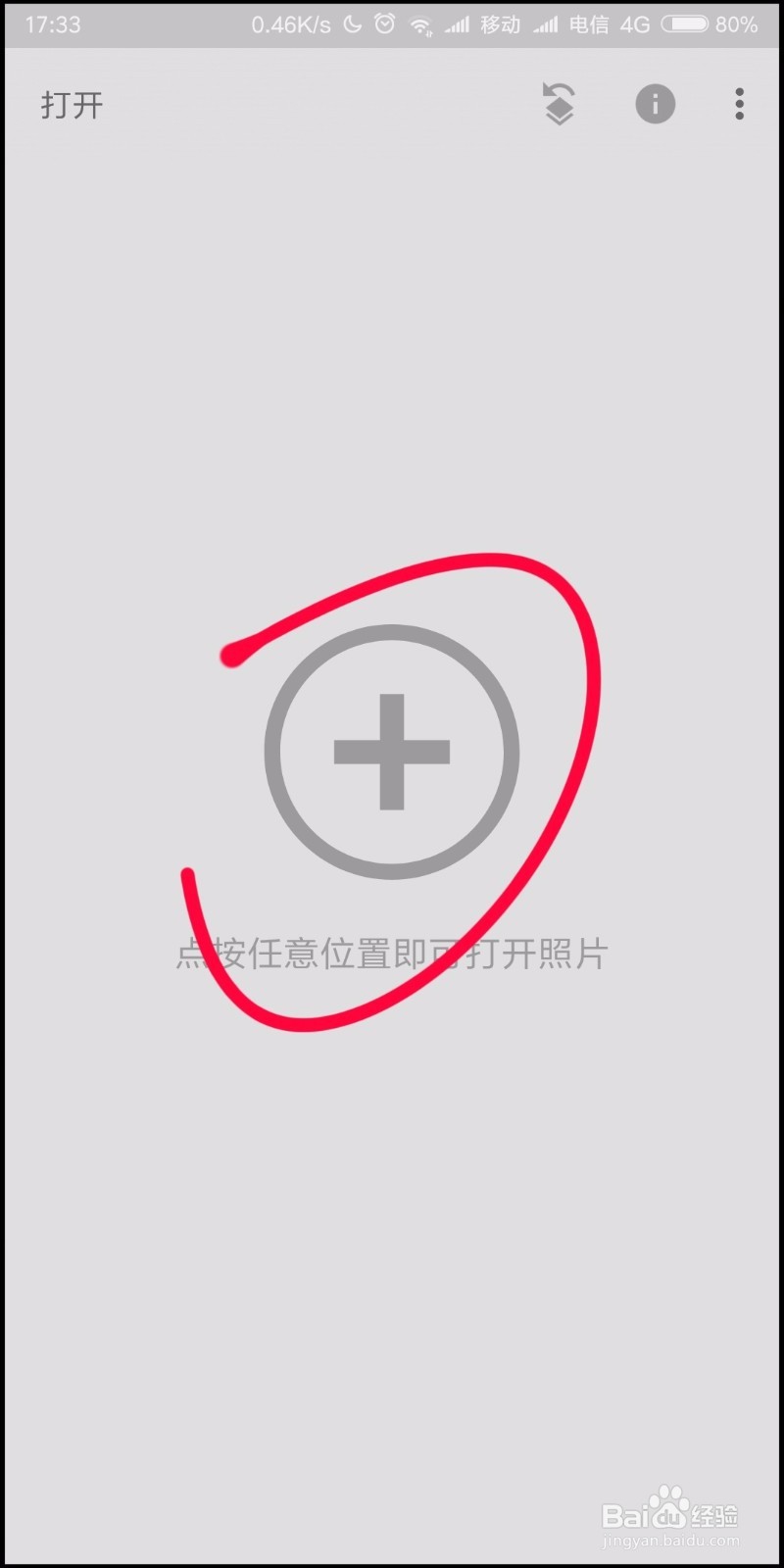
2、接着在相册中找到我们想要添加相框的图片,点击打开,如下图所示。
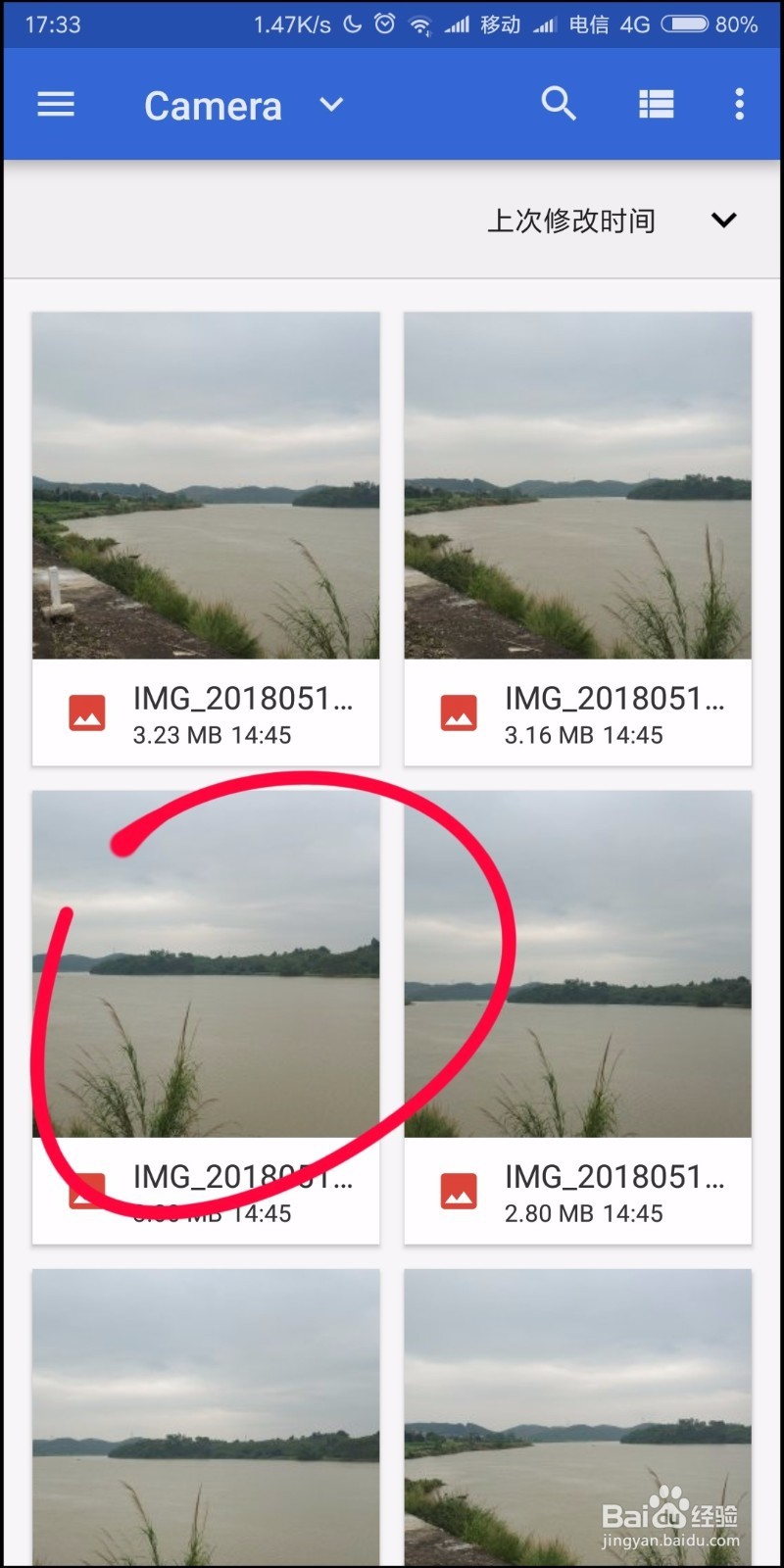
3、照片打开之后,我们点击下方的工具导航栏,如下图所示。
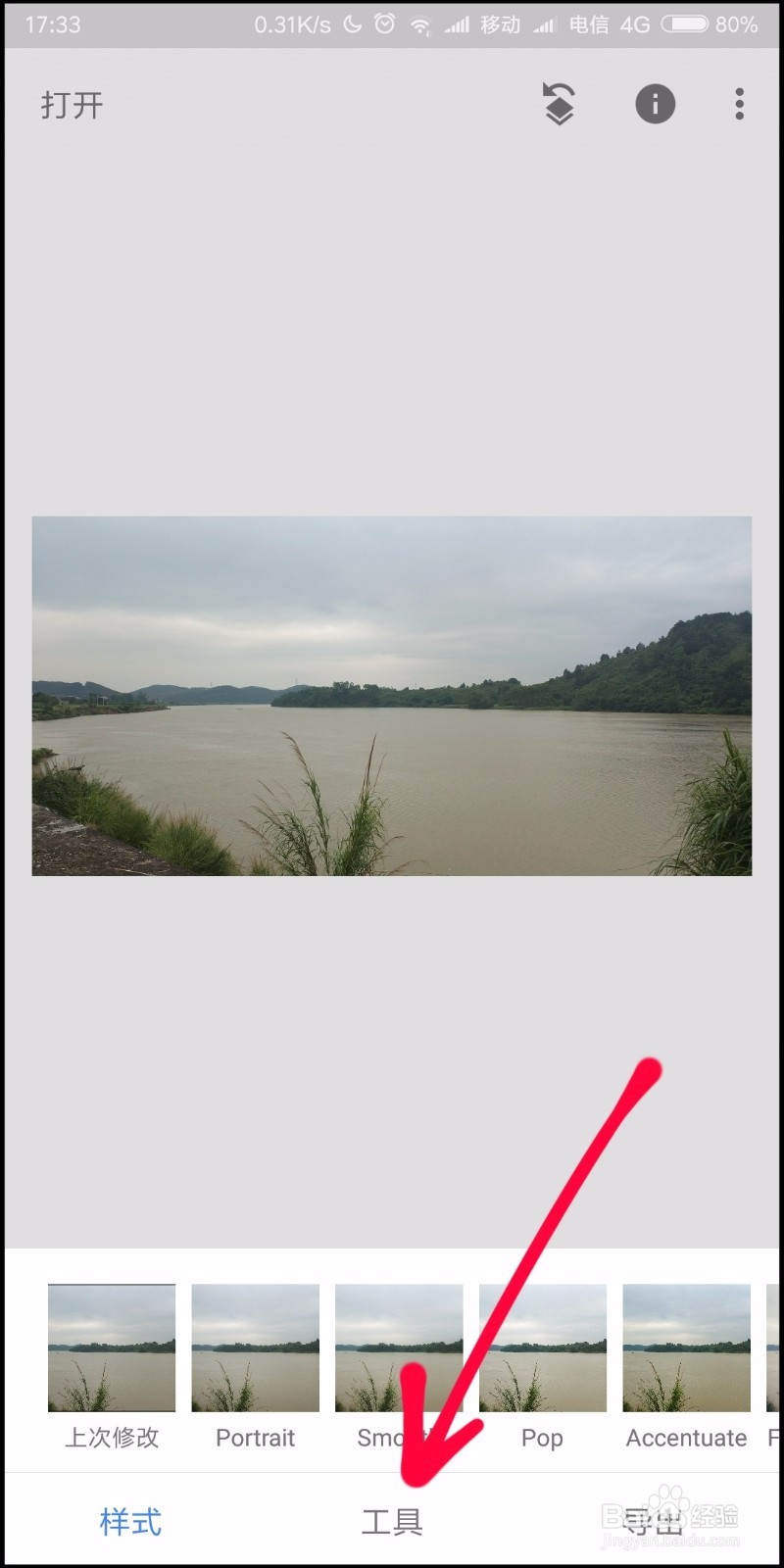
4、在工具页面,我们点击右下角的相框图标,如下图所示。
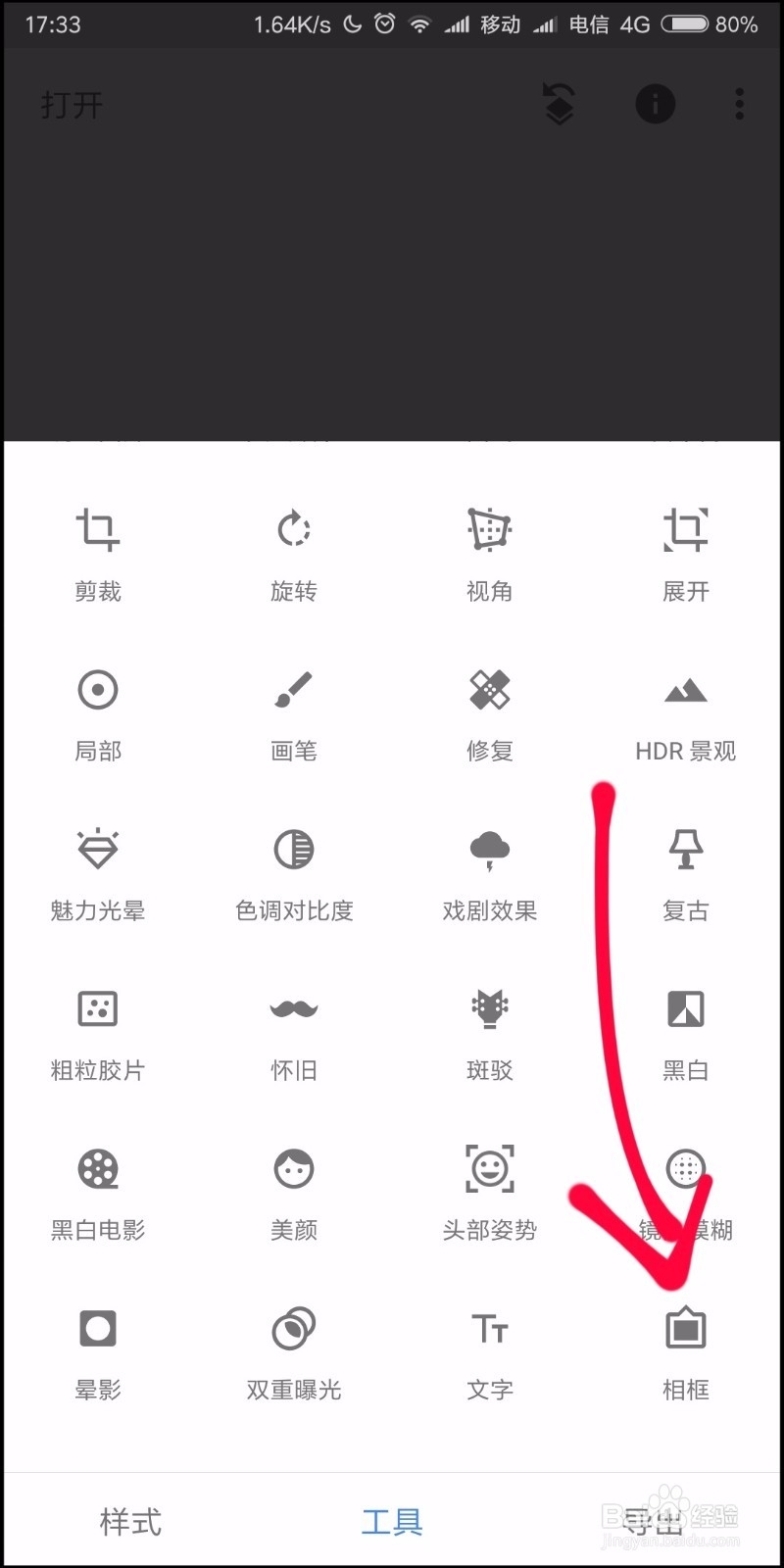
5、接着我们可以看到,为图片添加了一个边框,在最下方,我们可以选择边框的类型,如下图所示。
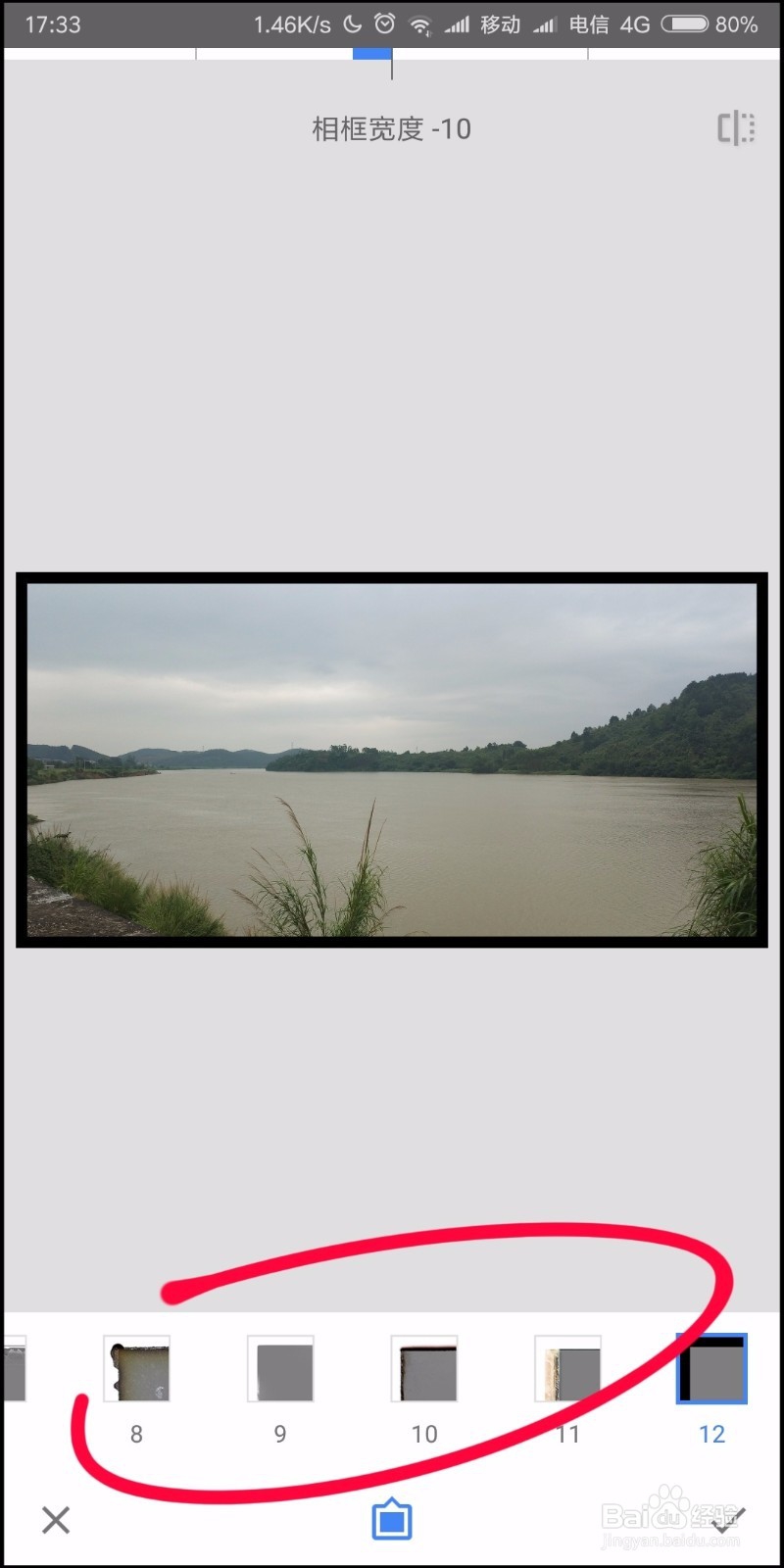
6、我们还可以左右滑动来调节边框的粗细,调解完成之后,点击右下角的小对号,如下图所示。